海康威视数字矩阵解码卡
- 格式:doc
- 大小:7.24 MB
- 文档页数:37

数字视频矩阵安防全新概念-数字视频矩阵摘要:本文介绍了视频矩阵的基本概念和分类,对数字视频矩阵相对于模拟视频矩阵的优势做了重点分析了,并详细描述了基于DS4002MD矩阵解码卡的数字视频矩阵解码方案。
关键字:视频矩阵数字视频矩阵 DVR DS4002MD矩阵解码卡随着数字技术的高速发展,软硬件水平的提高,不断有高性能的DSP和高速的总线得到应用,使基于数字技术的视频矩阵方案能够得以实现。
海康威视近期将在板卡产品线上推出一款新的型号:DS4002MD,即矩阵解码卡,并基于这款产品,海康威视提出数字视频矩阵的解决方案。
同时,我们海康威视认为,数字视频矩阵将是安防业中新兴的一个热点,也将是视频矩阵以后的一个发展趋势。
一、视频矩阵的基本概念1.视频矩阵的基本功能和要求作为视频矩阵,最重要的一个功能就是实现对输入视频图像的切换输出。
准确概括那就是:将视频图像从任意一个输入通道切换到任意一个输出通道显示。
一般来讲,一个M×N 矩阵:表示它可以同时支持M路图像输入和N路图像输出。
这里需要强调的是必须要做到任意,即任意的一个输入和任意的一个输出。
另外,一个矩阵系统通常还应该包括以下基本功能:字符信号叠加;解码器接口以控制云台和摄像机;报警器接口;控制主机,以及音频控制箱、报警接口箱、控制键盘等附件。
对国内用户来说,字符叠加应为全中文,以方便不懂英文的操作人员使用,矩阵系统还需要支持级联,来实现更高的容量,为了适应不同用户对矩阵系统容量的要求,矩阵系统应该支持模块化和即插即用(PnP)的,可以通过增加或减少视频输入、输出卡来实现不同容量的组合。
矩阵系统的发展方向是多功能、大容量、可联网以及可进行远程切换。
一般而言矩阵系统的容量达到64×16即为大容量矩阵。
如果需要更大容量的矩阵系统,也可以通过多台矩阵系统级联来实现。
矩阵容量越大,所需技术水平越高,设计实现难度也越大。
2.视频矩阵的分类按实现视频切换的不同方式,视频矩阵分为模拟矩阵和数字矩阵。

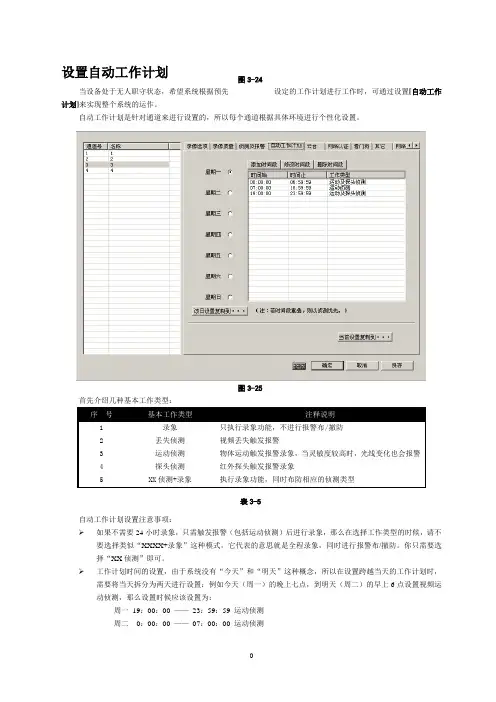
设置自动工作计划当设备处于无人职守状态,希望系统根据预先设定的工作计划进行工作时,可通过设置[自动工作计划]来实现整个系统的运作。
自动工作计划是针对通道来进行设置的,所以每个通道根据具体环境进行个性化设置。
首先介绍几种基本工作类型:序 号 基本工作类型注释说明1 录象 只执行录象功能,不进行报警布/撤防2 丢失侦测 视频丢失触发报警3 运动侦测 物体运动触发报警录象,当灵敏度较高时,光线变化也会报警4 探头侦测 红外探头触发报警录象5XX 侦测+录象执行录象功能,同时布防相应的侦测类型自动工作计划设置注意事项: ➢如果不需要24小时录象,只需触发报警(包括运动侦测)后进行录象,那么在选择工作类型的时候,请不要选择类似“XXXX+录象”这种模式,它代表的意思就是全程录象,同时进行报警布/撤防。
你只需要选择“XX 侦测”即可。
➢ 工作计划时间的设置,由于系统没有“今天”和“明天”这种概念,所以在设置跨越当天的工作计划时,需要将当天拆分为两天进行设置:例如今天(周一)的晚上七点,到明天(周二)的早上6点设置视频运动侦测,那么设置时候应该设置为:周一 19:00:00 —— 23:59:59 运动侦测 周二 0:00:00 —— 07:00:00 运动侦测图3-24图3-25表3-5➢当设置完一个通道的一个星期的工作计划以后需要将该设置套用到其它通道时,选择将该通道的设置信息复制到其它通道,然后保存,选择确定退出。
设置完毕以后只要只要将主界面上的自动工作按扭设置为工作状态,然后将系统锁定即可(图3-25)。
自动工作计划执行中工作计划停止系统锁定系统未锁定图3-253.2.7 普通云台及快球设置⏹协议设置设置云台协议过程中,首先确认所选设备所使用的正确协议,配套波特率,所连接电脑的串口号,云台解码器地址(图3-26)。
在确认以上信息之后就可以设置了。
其中通道指的是视频通道,就是云台(快球)所代表的通道。
图3-26⏹快球预置位的设置添加完协议之后,开始对快球设置预置位。
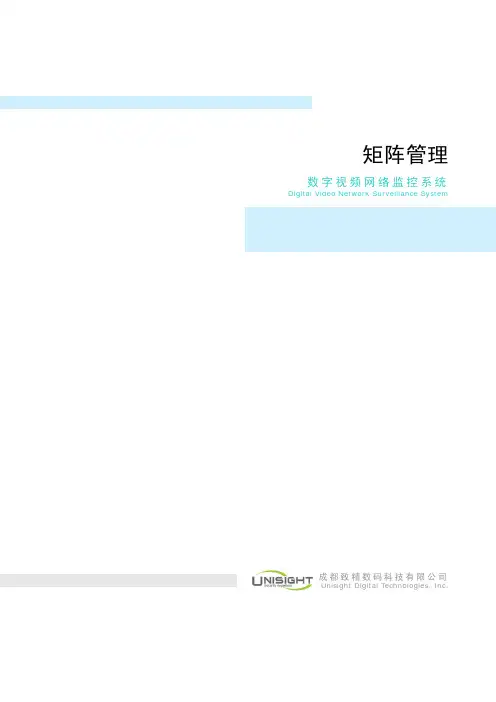
矩阵管理数字视频网络监控系统Digital Video Network Surveillance System成都致精数码科技有限公司Unisight Digital Technologies, Inc.目录1.服务器端矩阵管理----------------------------------------------------------------------------------------------21.1.矩阵解码卡配置------------------------------------------------------------------------------------------2 1.2.矩阵输出切换控制---------------------------------------------------------------------------------------32.客户端矩阵管理-------------------------------------------------------------------------------------------------42.1.矩阵解码卡配置------------------------------------------------------------------------------------------4 2.2.客户端矩阵解码输出控制-------------------------------------------------------------------------------43.数字矩阵解码服务器-------------------------------------------------------------------------------------------53.1.解码服务器设置------------------------------------------------------------------------------------------5 3.2.数字矩阵远程控制---------------------------------------------------------------------------------------63.2.1.IE远程监控数字矩阵------------------------------------------------------------------------------63.2.1.1.定义解码主机------------------------------------------------------------------------------------------------63.2.1.2.定义电视墙---------------------------------------------------------------------------------------------------73.2.1.3.数字矩阵输出控制------------------------------------------------------------------------------------------83.2.2.数字矩阵监控快捷桌面组件---------------------------------------------------------------------93.2.2.1.解码主机设置------------------------------------------------------------------------------------------------93.2.2.2.数字矩阵监控快捷桌面组件远程控制------------------------------------------------------------------91.服务器端矩阵管理1.1. 矩阵解码卡配置以海康威视DS4004MD为例1.安装CoinDS400xMD矩阵解码卡2.安装Unisight音视频监控软件服务端组件3.在监控软件安装后生成目录下的Dirvers中安装MD卡驱动4.运行Unisight监控软件5.在系统设置,高级标签,矩阵设备中选择HikDSMD,保存设置6.重启监控软件7.在软件安装目录下用记事本打开_TCStartup.ini配置文件8.修改DecodeCard=HIK(因为使用海康威视DS4004MD卡),然后查找到Matrix_Regions=1,1,1,1,1,1,1,1语句,该语句表示输出视频显示分屏模式,取值为(1,4,7,8,9,10,13,16)Matrix_Regions=4,1,7,1,1,1,1,1表示如果用户仅安装一张DS4004MD 板卡,该设置就表示第一个输出为4分屏,第二个输出为单屏,第三个输出是7分屏,第四个输出为单屏。
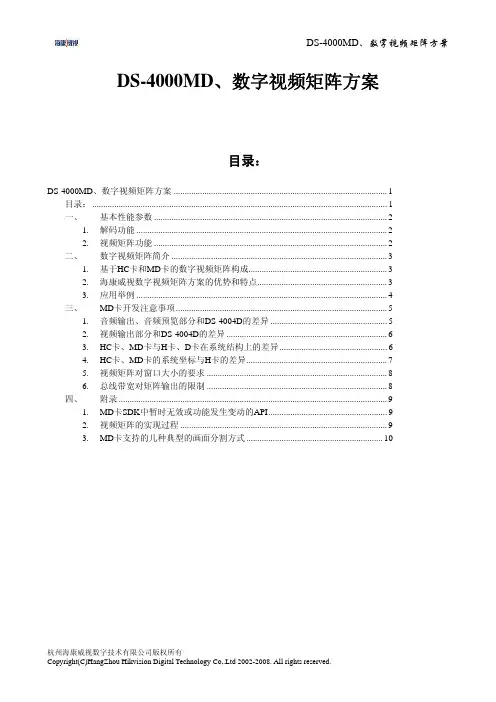
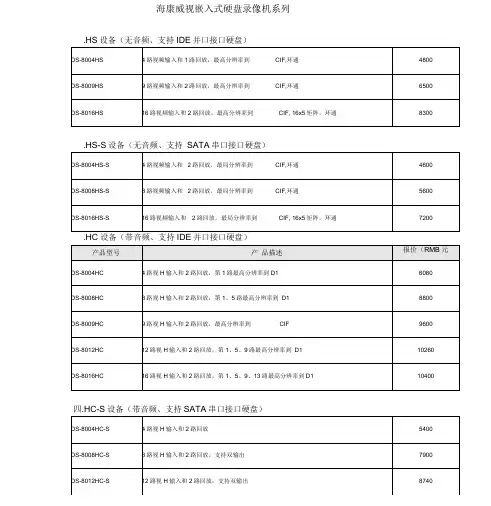

解码器拨码配置手册目录一、操作流程(配置流程) (1)二、操作步骤(配置步骤) (1)三、适用型号 (2)四、变更记录 (2)五、关于海康威视 (1)一、操作流程(配置流程)1)明确现场需求2)根据app查询拨码3)根据拨码实现需求二、操作步骤(配置步骤)1、明确现场需求,需要几层几户,起始楼层;2、下载半数字拨码app;路径:/产品资料/01.股份公司/10.报警门禁对讲产品/01-技术支持资料(指导文档,CAD样例,常用调试工具,培训视频等)/3.可视对讲/6.调试工具/自研半数字对讲软件/解码器计算工具/Divider/3、根据拨码提示完成相应拨码。
注意:如系统中存在DS-KH3000-L室内机需配合1.3.0及以后的版本的解码器,并将RW1第八位往上拨,并重启解码器三、适用型号五、关于海康威视海康威视是以视频为核心的物联网解决方案提供商,面向全球提供综合安防、智慧业务与大数据服务。
海康威视全球员工超26000人(截止2017年底),其中研发人员和技术服务人员超13000人,研发投入占企业销售额的7-8%,绝对数额占据业内前茅。
海康威视是博士后科研工作站单位,以杭州为中心,建立辐射北京、上海、重庆、武汉以及加拿大蒙特利尔、英国利物浦的研发中心体系,并计划在西安、武汉、成都、重庆和石家庄建立新的研发基地。
海康威视拥有视音频编解码、视频图像处理、视音频数据存储等核心技术,及云计算、大数据、深度学习等前瞻技术,针对公安、交通、司法、文教卫、金融、能源和智能楼宇等众多行业提供专业的细分产品、IVM智能可视化管理解决方案和大数据服务。
在视频监控行业之外,海康威视基于视频技术,将业务延伸到智能家居、工业自动化和汽车电子等行业,为持续发展打开新的空间。
海康威视在中国大陆拥有32家省级业务中心/一级分公司,在境外有38 个分支机构(截止2018年9月30日)。
海康威视产品和解决方案应用在150 多个国家和地区,在G20杭州峰会、北京奥运会、上海世博会、APEC会议、德国纽伦堡高铁站、韩国首尔平安城市等重大项目中发挥了极其重要的作用。
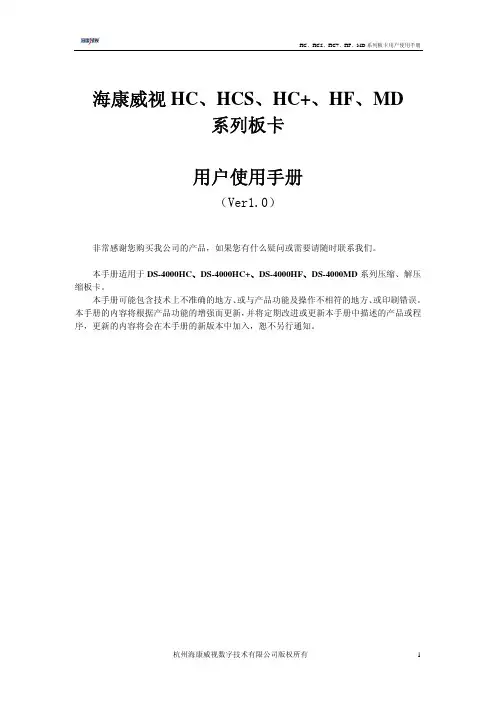
海康威视HC、HCS、HC+、HF、MD系列板卡用户使用手册(Ver1.0)非常感谢您购买我公司的产品,如果您有什么疑问或需要请随时联系我们。
本手册适用于DS-4000HC、DS-4000HC+、DS-4000HF、DS-4000MD系列压缩、解压缩板卡。
本手册可能包含技术上不准确的地方、或与产品功能及操作不相符的地方、或印刷错误。
本手册的内容将根据产品功能的增强而更新,并将定期改进或更新本手册中描述的产品或程序,更新的内容将会在本手册的新版本中加入,恕不另行通知。
目录第一章产品简介 (3)1.1概述 (3)1.2产品性能 (3)第二章产品安装 (4)2.1 注意事项 (4)2.2 驱动程序安装、删除、更新 (5)2.2.1 没有安装过海康威视HC系列板卡驱动的计算机 (5)2.2.2 已经安装过海康威视HC系列板卡驱动的计算机 (8)2.2.3 成功安装驱动 (8)2.2.4驱动程序更新与删除 (10)2.3 SDK及DEMO软件安装 (11)2.4 媒体播放器插件 (11)第三章技术参数 (15)3.1产品技术参数 (15)3.2所有类型编码卡编码参数介绍 (15)第四章产品应用与开发支持 (17)第五章常见问题解答 (18)第一章产品简介1.1概述1、DS-4000HC、DS-4000HC+、DS-4000HF系列压缩板卡是海康威视第三代视音频压缩卡,采用H.264视频压缩标准,使用高性能的DSP处理器实现音视频压缩编码。
此系列产品包括DS-4004HC、DS-4008HC、DS-4016HCS、DS-4004HC+、DS-4008HC+、DS-4004HF DS-4008HF等型号。
2、DS-4000MD系列解压缩板卡是海康威视第三代视音频解压缩板卡,采用高性能的DSP处理器,实现解压缩海康威视所有压缩系列产品的码流同时实现视音频输出及视频矩阵功能。
此系列产品包括DS-4002MD、DS-4004MD等型号。
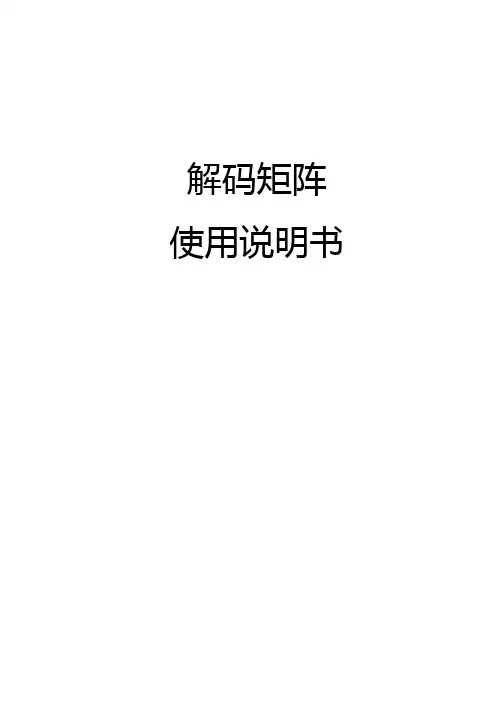
解码矩阵使用说明书第一章矩阵安装方法硬件连接1、把矩阵中解码卡的网口用网线接入到交换机上2、将要接入的网络摄像头也接入到交换机上3、将矩阵用HDMI或者VGA接口接入电视墙4、全部插好后再接上电源线,开机5、在电脑上安装矩阵控制软件6、搜索更改解码卡的IP地址与网络摄像头在一个网段7、搜索解码卡的MAC地址找供应商授权矩阵软件8、通过矩阵控制软件配置矩阵与摄像头参数第二章矩阵软件使用步骤2.1 修改解码卡的IP地址2.1.1软件下载地址:下载IP修改工具,安装后如图:2.1.2点击“搜索设备”--选择要修改的解码卡--右边修改IP地址--点击“修改网络参数”(解码卡的IP必须与要解码的视频源一个网段),如图:2.2 安装解码软件,添加视频源软件下载地址:,授权找供应商。
2.2.1下载矩阵软件,安装后如图:2.2.2点击“设备管理”,如图:2.2.3弹出“设备管理”窗口,选择“test组”再点击“添加设备”,如图:2.2.4弹出“添加设备”窗口,配置视频源的参数,这边以海康NVR为例,如图:厂家:选择“海康”类型:选择“NVR”别名:自定义IP地址:网络录像机NVR的IP地址用户名:admin(默认)密码:网络录像机NVR的密码RTSP端口:554(默认)端口:8000(默认)2.2.5再点击“添加”后关闭“添加设备”窗口和“设备管理窗口”,回到主界面能看到左边“设备列表”有刚添加的设备,并且设备状态有亮灯,表示添加成功,如图:2.2.6根据不同厂家、不同类型的设备添加的参数也不同,如下:海康网络摄像机:厂家:选择“海康”类型:选择“网络摄像机”别名:自定义IP地址:摄像头的IP地址用户名:admin(默认)密码:摄像头的密码ONVIF端口:80(默认)端口:8000(默认)海康录像机/DVR:厂家:选择“海康”类型:选择“DVR”别名:自定义IP地址:录像机DVR的IP地址用户名:admin(默认)密码:录像机DVR密码RTSP端口:554(默认)端口:8000(默认)海康网络录像机/NVR:厂家:选择“海康”类型:选择“NVR”别名:自定义IP地址:网络录像机NVR的IP地址用户名:admin(默认)密码:网络录像机NVR的密码RTSP端口:554(默认)端口:8000(默认)大华网络摄像机:厂家:选择“大华”类型:选择“网络摄像机”别名:自定义IP地址:大华网路摄像机的IP地址用户名:admin(默认)密码:网络摄像机的密码ONVIF端口:80(默认)端口:37777(默认)大华录像机DVR:厂家:选择“大华”类型:选择“DVR”别名:自定义IP地址:录像机DVR的IP地址用户名:admin(默认)密码:录像机DVR的密码RTSP端口:554(默认)端口:37777(默认)大华网络录像机NVR:厂家:选择“大华”类型:选择“NVR”别名:自定义IP地址:大华录像机NVR的IP地址密码:大华录像机NVR的密码RTSP端口:554(默认)端口:37777(默认)英码/雄迈/巨峰录像机:厂家:选择“英码”类型:选择“DVR”别名:自定义IP地址:录像机DVR的IP地址用户名:admin(默认)密码:录像机DVR的密码(默认空)端口:34567(默认)ONVIF摄像机:厂家:选择“ONVIF”类型:选择“网络摄像机”别名:自定义IP地址:ONVIF摄像机的IP地址用户名:admin(默认)密码:ONVIF摄像机的密码ONVIF端口:80(默认)端口:8000(默认)英码云平台视频源:厂家:选择“英码”类型:选择“流媒体平台”别名:自定义IP地址:英码流媒体平台的IP地址或域名用户名:流媒体平台上的设备序列号密码:空(默认不用填)RTSP端口:554(默认)端口:9500(默认)2.3 矩阵软件添加解码卡2.3.1点击“屏幕控制”,如图:2.3.2弹出“屏幕控制”窗口,点击“添加屏幕”,如图:2.3.3弹出“新建屏幕”窗口,设置解码卡的IP地址参数等,如图:IP地址:解码卡的IP地址端口:34567(默认)设备名:自定义用户名:admin(默认)密码:空(默认)屏幕编号:自定义2.3.4点击“确定”初始化解码卡,提示在线表示添加成功,如图:2.4 视频源添加到解码卡的操作2.4.1双击“解码卡屏幕”或者点击“解码参数”,如图:2.4.2解码卡初始化弹出“解码参数”窗口,左击选择要添加视频源的窗口,如图:2.4.3双击“设备列表”中的视频源成亮灯状态,展开通道,如图:2.4.4左击选择要解码的通道拖动到解码卡的窗口放开,下面会显示一个列表,如图:观察屏幕有出图像就表示解码成功了,多路解码卡依次拖动别的通道即可。
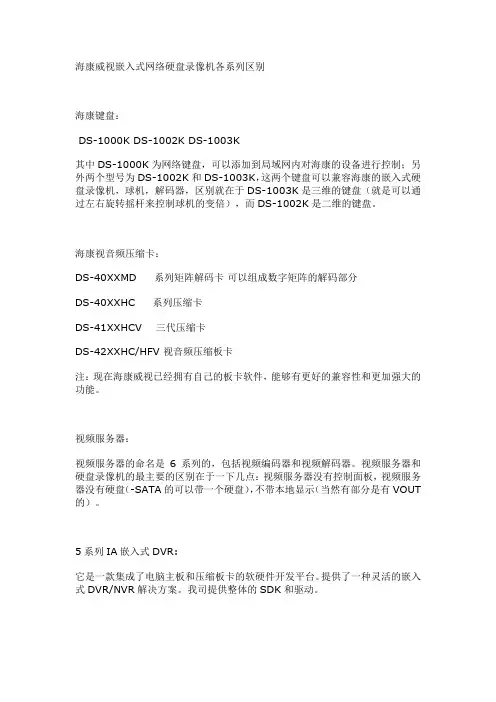
海康威视嵌入式网络硬盘录像机各系列区别海康键盘:DS-1000K DS-1002K DS-1003K其中DS-1000K为网络键盘,可以添加到局域网内对海康的设备进行控制;另外两个型号为DS-1002K和DS-1003K,这两个键盘可以兼容海康的嵌入式硬盘录像机,球机,解码器,区别就在于DS-1003K是三维的键盘(就是可以通过左右旋转摇杆来控制球机的变倍),而DS-1002K是二维的键盘。
海康视音频压缩卡:DS-40XXMD 系列矩阵解码卡可以组成数字矩阵的解码部分DS-40XXHC 系列压缩卡DS-41XXHCV 三代压缩卡DS-42XXHC/HFV 视音频压缩板卡注:现在海康威视已经拥有自己的板卡软件,能够有更好的兼容性和更加强大的功能。
视频服务器:视频服务器的命名是6系列的,包括视频编码器和视频解码器。
视频服务器和硬盘录像机的最主要的区别在于一下几点:视频服务器没有控制面板,视频服务器没有硬盘(-SATA的可以带一个硬盘),不带本地显示(当然有部分是有VOUT 的)。
5系列IA嵌入式DVR:它是一款集成了电脑主板和压缩板卡的软硬件开发平台。
提供了一种灵活的嵌入式DVR/NVR解决方案。
我司提供整体的SDK和驱动。
7系列DVR:DS-71xxH-S 所有机型支持4个SATA接口,最高支持CIF的分辨率编码,仅支持单路回放,不支持双码流。
适合小型的场合,不需要验收的工程。
DS-7204H-S 适用比较广的一款小型DVR,支持一个硬盘,分辨率704*576,支持双码流DS-7208HV-S/DS-7216HV-S 支持两个SATA硬盘,不支持双码流,与71的区别就是处理器不同,分辨率1024*768,比7204效果好。
8系列的DVR:以前大家普遍使用的80系列硬盘录像机停产了,以后整体切入到81系列。
81系列的优点很明显:增强了显示的效果,增强了稳定性,增强了鼠标的操作性,增强了网络性能,增加了硬盘盘组功能,增加了录像加锁功能,操作界面优化类似VISTA等等。
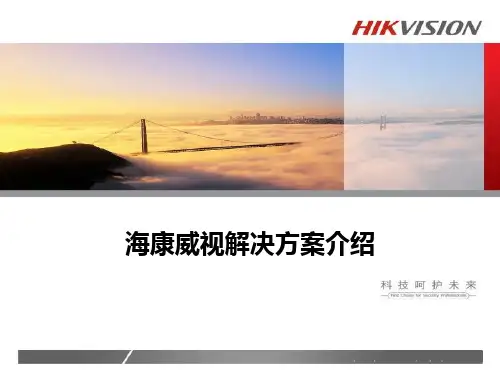
(点击看原图)深圳市前卫科技有限公司HC视频采集卡产品编号:DS-4004HC-5318产品价格:1300元产品商标:海康威视产品规格:标准规格生产产地:杭州发布时间: 2004-8-13浏览人数:36 人次详细信息 >>>HC视频采集卡海康威视的H.264压缩卡海康威视DS-400XH系列视音频压缩卡是采用了目前最先进的H.264(MPEG-4/part10)视频压缩算法和OggV orbis的音频压缩技术的专业数字监控产品,该系列板卡拥有强大的视频压缩引擎,与我公司的DS-400XM系列板卡相比,在同等图像质量的前提下,其压缩比提高将近30%以上,同时OggV orbis的音频压缩技术使音质更加流畅和动听。
全新布局的电路板更加紧凑和稳定,兼容的SDK接口使开发更加快捷、容易。
DS-400XH系列板卡采用了完全硬件的技术实现视音频实时编码、活动视频预览、音频预览、运动检测,视频图像由板卡直接传送到显存,压缩的码流也由板卡直接传送到内存,无需主机CPU介入操作,大大节省了主机的CPU资源。
一台PC 能稳定、可靠地支持24路视音频输入,每路都能同时进行实时编码,控制参数完全独立可调。
另外,该系列板卡还提供特性文件(PROFILE)以便简化开发、测试,使该系列板卡能适应不同的应用需求,大大拓宽了产品的应用领域。
该系列板卡还能和海康威视DS-4004D硬件解码卡配套使用,能够将视频输出至模拟监视器,从而为网络数字监控提供了完整的解决方案。
DS-400XH压缩卡目前支持Wi ndows NT/2000/XP和 Linux操作系统,提供完整的SDK开发包、演示程序及其源码,其中SDK包含了板卡开发软件、播放器开发软件、网络开发软件、MediaPlayer 控件,并提供周到的技术支持和良好的售后服务。
DS-4004H视音频压缩板卡视频:视频输入:4路复合视频信号支持制式:P AL、NTSC分辨率:704*288(PAL)、704*240(NTSC)352*288(PAL)、352*240(NTSC)176*144(PAL)、176*120(NTSC)88*72(PAL)、 88*60(NTSC)帧率: 25F/S、30F/S输出码率:32kbps-1000kbps音频:语音输入:4路语音线路输入采样率: 16KHz输出码率:16kbps功能:符合PCI 2.1规范支持WINDOWS NT/2000/XP、LINUX实时完成视频图像的压缩,不丢帧实时完成语音的压缩实时完成视频码流和音频码流的复合支持移动侦测支持时间信息和LOGO信息在视频图像中的叠加可设置编码的帧格式(I、B、P帧序列)可设置图像质量可设置视频信号的亮度、对比度和色度支持水印(WATER-MARK)技术支持多种码流控制支持PROFILE设置方式特点:采用H.264(MPEG-4/part10)视频压缩标准,压缩比极高,图像质量好采用OggV orbis语音压缩标准,16Khz采样,输出码率为16kbps视频信号和语音信号的压缩和复合在板卡上独立实时完成(CIF25帧/秒),一台PC机可支持24路图象与语音始终保持稳定同步预览图像分辨率为4CIF提供完整的SDK开发包、DEMO演示软件及其源程序板卡支持移动侦测、时间发生器、水印可动态设置帧率和图像质量提供PC平台播放器的SDK和网络SDK,局域网延时不超过1秒(无B帧延时更短)能够使用DS-4004D解码卡配套解码,图像、声音可输出至监视器51-4路音视频同步输入,总资源100帧/秒P AL,采用H。
海康威视HC、HCS、HC+、HF、MD系列板卡用户使用手册(Ver1.0)非常感谢您购买我公司的产品,如果您有什么疑问或需要请随时联系我们。
本手册适用于DS-4000HC、DS-4000HC+、DS-4000HF、DS-4000MD系列压缩、解压缩板卡。
本手册可能包含技术上不准确的地方、或与产品功能及操作不相符的地方、或印刷错误。
本手册的内容将根据产品功能的增强而更新,并将定期改进或更新本手册中描述的产品或程序,更新的内容将会在本手册的新版本中加入,恕不另行通知。
目录第一章产品简介 (3)1.1概述 (3)1.2产品性能 (3)第二章产品安装 (4)2.1 注意事项 (4)2.2 驱动程序安装、删除、更新 (5)2.2.1 没有安装过海康威视HC系列板卡驱动的计算机 (5)2.2.2 已经安装过海康威视HC系列板卡驱动的计算机 (8)2.2.3 成功安装驱动 (8)2.2.4驱动程序更新与删除 (10)2.3 SDK及DEMO软件安装 (11)2.4 媒体播放器插件 (11)第三章技术参数 (15)3.1产品技术参数 (15)3.2所有类型编码卡编码参数介绍 (15)第四章产品应用与开发支持 (17)第五章常见问题解答 (18)第一章产品简介1.1概述1、DS-4000HC、DS-4000HC+、DS-4000HF系列压缩板卡是海康威视第三代视音频压缩卡,采用H.264视频压缩标准,使用高性能的DSP处理器实现音视频压缩编码。
此系列产品包括DS-4004HC、DS-4008HC、DS-4016HCS、DS-4004HC+、DS-4008HC+、DS-4004HF DS-4008HF等型号。
2、DS-4000MD系列解压缩板卡是海康威视第三代视音频解压缩板卡,采用高性能的DSP处理器,实现解压缩海康威视所有压缩系列产品的码流同时实现视音频输出及视频矩阵功能。
此系列产品包括DS-4002MD、DS-4004MD等型号。
视频综合平台B21系列是参考ATCA(Advanced Telecommunications Computing Architecture 高级电信计算架构)标准设计,支持模拟及数字视频的矩阵切换、视频编解码、集中存储管理、网络实时预览等功能,是一款集图像处理、网络功能、日志管理、设备维护于一体的电信级综合处理平台。
使用综合平台不仅可以让使整个监控系统更加简洁,也让安装调试,维护变得容易,并且具有良好的兼容性以及扩展性,可广泛应用于各种视频监控系统项目。
订货型号机箱系统(标配)名称型号说明主机箱系统DS-B21-S10-A 5U机箱(10个业务槽位)+交换板+单主控板+双电源主机箱系统DS-B21-S10-S 5U机箱(10个业务槽位)+交换板+单主控板+触屏面板+双电源主机箱系统DS-B21-S10-D 5U机箱(10个业务槽位)+交换板+双主控板+触屏面板+双电源视音频编码子系统(选配/标配)名称型号说明DVI编码板DS-6404HFH-B21D 4个DVI输入接口,支持DVI-I接口,输入可以支持DVI-I/DVI-D格式的数字信号接入,完成高清编码压缩。
BNC 编码板DS-6408HW-B21B 8个BNC输入接口,支持BNC 标清信号、模拟高清信号(WD1)接入,完成模拟信号数字化和编码压缩。
TVI 编码板DS-6408HFH-B21T8个TVI输入接口,支持TVI模拟信号接入,完成模拟信号数字化和编码压缩。
支持TVI反向云台控制。
SDI 编码板DS-6408HFH-B21S 8个SDI输入接口,支持HD-SDI、3G-SDI接入,完成高清编码压缩。
支持8路485云台控制。
视音频解码子系统(选配)名称型号说明H264 DVI解码板DS-6516HD-B21D 4个DVI视频输出接口H265 DVI 解码板DS-6908UD-B21D 4个DVI视频输出接口H265 HDMI 解码板DS-6908UD-B21H 4个HDMI视频输出接口H265 VGA 解码板DS-6908UD-B21V 4个VGA视频输出接口其他业务子系统(选配)名称型号说明刀片式服务器板DS-iVMSE-B21HW增强型刀片式服务器(内存8G ,主频3.1GHz ,双核四线程)解码板DS-6516D-B21支持第三方设备码流解码,支持SVAC 解码DP 接入板DS-6402HFU-B21DP2个DP 输入接口,支持DP 高清数字信号、超高清数字信号接入,不支持编码。
海康威视联网监控系统解析一、前言安防行业是一个朝阳行业,视频监控行业作为安防行业的一个重要分支,伴随着多媒体技术、编解码技术、网络技术等IT技术的发展而成熟起来。
视频监控的发展经历了模拟视频监控、数字视频监控、网络视频监控、高清视频监控的演进,产品的功能、形态和视频监控的组成架构等各方面都发生了巨大的变化。
视频监控行业的快速发展源于用户对视频监控需求的不断变换。
过去,视频监控只是为了满足基本监控需求,譬如监视、控制、录像、回放、报警等;随着互联网的普及,视频监控需要满足联网监控一般需求,譬如远程监视、控制,远程录像、检索,远程报警、管理;如今,人们对视频监控又有了新需求,譬如更高清晰度、与用户业务的结合(非安防需求)、让视频创造价值等。
联网监控是新安防时代视频监控建设的重点,本文主要解析联网监控系统的主要要素。
二、联网监控要素联网监控系统主要包括前端采集与编码压缩、网络接入与传输、管理中心、存储、控制中心、第三方系统集成等部分,如图所示。
图1 联网监控要素三、前端采集与编码压缩前端采集与编码压缩主要包括前端视频采集设备和视频编码设备,重点关注信号类型、信号采集方式、压缩方式。
目前,数字摄像机。
模拟摄像机输出信号为CVBS信号,图像分辨力取决于图像传感器,目前最高可达700线以上,信号通过同轴电缆传输,图像延时极小。
网络摄像机输出信号为IP数据包,经过H.264等压缩算法压缩到较低码率后传输,图像分辨率取决于图像传感器,目前主流分辨率为720P、1080P,最高分辨率可达500万像素以上,信号通过以太网传输,图像延时由所跨过的网关数量决定,一般延迟较大,传输带宽在8Mbps以内。
数字摄像机输出信号为未经过压缩的数字信号,图像分辨率取决于图像传感器,需要通过专用的SDI线缆或光纤线缆传输,图像延时极小,传输带宽在1.5Gbps左右。
,两者的功能类似,包括连接CVBS系统和IP系统、编码压缩,DVR还可以提供本地存储、录像检索和回放,DVS更多用于将模拟摄像机输出的CVBS IP数字信号后接入到以太网,因此DVS更多放置在系统前端。
数字网络硬盘录像机用户使用指南注意事项这是数字网络硬盘录像机的用户指南。
该指南向您介绍数字网络硬盘录像机的各项功能的操作方法、维护及常见故障排除等。
•未经许可,不得复制。
•由于疏忽失误引起的损坏不属我们保修服务范围。
•如果需要打开系统,添加设备或维修,请与系统经销商或产品供应商联系,以得到专业工程师的帮助。
安装注意事项使用系统前,请检查下列各项条件:不得安装于高湿度、有灰尘或黑色脏物处。
避免阳光直射和直接受热.高温对产品不利。
避免电击和磁性物质。
避免高温或低温.(推荐温度范围应为 5 °C ~35°C)。
避免将导电物质滴入通风孔。
安装前,关闭系统。
确保系统后留有足够的电缆空间。
不得安装于可对产品造成晃动的地方。
在通风良好处,使用本产品。
收音机、电视或无线电通信设备均可造成对系统的损坏。
不得擅自拆卸系统。
不得在产品之上放置重物。
产品内容【检查盒内是否有下列所有部件. 】如果缺少任何部件,请于经销商联系.(可选设备:推荐使用支持分辨率至少为1024*768,60Hz的监视器)数字网络硬盘录像机键盘鼠标钥匙音视频输入线电源软件光盘用户使用指南目录1.前言 (5)1.1产品简介 (5)1.2产品功能特性 (6)1.2.1 主机端(服务器端) (6)1.2.2客户端(远程监控中心) (8)1.2.3 IE远程客户端 (9)2.产品安装 (10)2.1驱动安装 (10)2.2软件安装与卸载 (10)3.软件功能介绍 (12)3.1登录系统 (12)3.2服务器端设置与操作 (12)3.2.1设置本地用户权限 (12)3.2.2设置网络用户权限 (14)3.2.3通道显示信息 (15)3.2.4 录象及网传设置(双码流) (16)3.2.5 报警设置 (19)3.2.6 设置自动工作计划 (26)3.2.7 普通云台及快球设置 (27)3.2.8 数字矩阵 (28)3.2.9 录象回放相关 (28)3.2.10调色方案设置 (32)3.2.11日志查询 (33)3.2.12 其它功能 (34)3.2.13 网络端口参数设置 (35)1.前言感谢您选购HC 5.0版软件!1.1产品简介数字网络硬盘录像机以数码方式记录影像,它除了提供了清晰的画面,还能连续重复地录像,避免了模拟录像机频繁更换磁带的缺点。
另外它所具有的远程功能能让您轻松地在远端实施监控。
它是多种现代科技的技术结晶。
随着计算机、网络以及图像处理、传输技术的飞速发展,它必将成为网络视频监控系统发展的趋势。
系统推荐⏹硬件系统推荐配置➢CPU:C IV 1.8或以上,及Intel P-IV 1.5Ghz➢内存:256M或以上➢显卡:ATI 32MB 以上/Geforce2 MX400 32M以上➢硬盘:支持IDE、SATA及SCSI接口的硬盘,硬盘容量视录象资料所需保存时间而定➢LAN:10Mb以上➢主板:尽量使用Intel 845PE或以上型号的主板,兼容性详见附件⏹软件系统推荐➢操作系统Windows 2000 Family + SP4、Windows 2000 Professional + SP4、Windows 2000 Server + SP4➢DirectX版本:DirectX 8.1或以上,打开硬件加速➢显示:1024x768,真彩色32位,字体选择默认1.2产品功能特性1.2.1 主机端(服务器端)⏹ 画面预览➢显示画面简洁明了:设置多个功能隐藏面板(云台控制,控制菜单),安需屏蔽各功能项。
➢ 支持多通道多种风格的画面预览:①支持1至最大49通道的画面预习浏览,显示画面的切换模式更加灵活多样;②支持多分控组间的快速切换、不同分控组中任意通道的灵活切换(兼作客户端状态下)。
(见图1-1)➢ 客户端预览画质多样化:基于双码流功能,可根据实际应用情况,实现D1、2CIF 、DCIF 、CIF 、QCIF 等多种模式的画面预览,以适应不同场合的需要。
(兼作客户端状态下)。
【局域网用户适合使用以上所有模式,但要注意分控主机的CPU 解码能力;监控主机使用ADSL 上网的,建议使用CIF 、QCIF 传输】⏹ 设备控制➢主控与分控一体:软件自识别工作状态,当作为主控时,也可以兼作分控,监控本地的同时,也可以监控其它远程主机,接受远程主机报警信息,进行分控录象等。
➢ 预览画面控制云台:直接在云台所在通道的画面上对云台进行控制。
➢ 兼容数字矩阵(见图1-2)和模拟矩阵:通过数字矩阵(卡),将数字视频图象画面进行多种方式的组合,然后解码还原为模拟信号,投送到电视墙上;同时可以通过串口控制XM-3216、DS_D 、PELCO232、AD 、HAXD 等模拟矩阵。
➢本地可直接控制控制报警盒输出:提供开关信号(开关门、警号输出等)。
图1-1图1-2⏹录象和回放图1-3 图1-4➢录象模式多样:按照分辨率划分,支持CIF、DCIF、2CIF、4CIF(D1),每种分辨率又分为多级。
(见图1-3)➢录象触发类型多样:主控具有正常录象、视频丢失报警录象、视频运动报警录象、硬件探测报警录象四种模式,同时具有预录象功能,将报警触发前一段时间内的录象也进行打包,弥补了报警延时带来的缺陷,根据自动工作计划中的设置,可按时、按需选择任意报警类型组合进行布防。
➢回放模式灵活:①兼容欧美流行的时间同步[ 时间进度条方式 ](见图1-4)回放模式及传统的文件列表回放模式;②回放支持画中画,画面可随意拖曳,录象回放更具参照性;③色彩提示令回放更加直观:回放日期搜索中,不同日期的录象状态由不同色彩标注;发挥数据备份功能可将有价值的视频或图片信息备份到指定设备中(系统自带光盘备份模块,支持各类CD、DVD光盘)。
⏹报警功能➢独特的四种报警类型:视频丢失、视频运动、硬件探测、手动报警。
(见图1-5)➢报警联动类型多样:硬件探头与视频探头,可以建立一对一、一对多、多对一的联动模式,通过电子地图报警,同时通过报警盒联动警号、灯光等设备,通过网络向监控中心报警等。
➢本地报警;支持多通道报警触发全屏,与报警盒联动,多种报警模式,DVR报警声音输出。
➢远程报警功能:监控主机通过网络将报警信号传送至客户端,客户端以文字信息、电子地图、报警声音及视频通道自动连接报警通道等方式进行报警。
图1-5➢手动报警功能:①通过设置手动报警网络上传,可以将报警信息向指定IP上传;②客户端自动弹出远程报警信息,同时视频通道自动切换至报警通道;③客户端自动弹出电子地图高知报警方位。
[类似紧急按扭功能]➢报警联动快球:报警通道与快球关联,报警后迅速调整快球预置位。
➢手机短消息功能:报警触发后以短消息的方式通知相关人员对报警信息进行处理处理,将报警范围逐渐延伸(需相关硬件支持)。
⏹用户管理➢本地用户权限管理用户管理实行三级管理体制,管理权限更加明确,操作范围精细,避免受限用户误操作或接触敏感信息(音视频信息、系统设置信息及操作权限设置等)。
➢网络用户权限管理网络管理实行三级管理体制(见图1-6),不同级别客户的操作都到一定程度的约束。
例如对于云台控制权限管理,不同的用户同时控制云台时:①主控用户在操作时,分控用户不能控制;图1-6②当高级别的用户正在操作时,低级别的用户不能控制;③当低级别的用户正在操作时,系统可以中断低级别用户,把控制权限交给高级用户;④同级别的用户竞争操作同一设备时,系统响应优先取得控制权的用户,其他用户需要等待对方操作完毕之后才可以获得操作权限。
网络用户认证采用用户名密码或IP认证相结合的方式,使网络访问更加安全。
⏹其它功能➢电子地图:与报警联动,提供多方位的报警方式。
➢色彩调整:自动按照预定时间进行多种视频参数方案的切换,达到不同光线强度下的最佳预览效果。
➢清盘及写盘故障信息:自动检查磁盘状态,如有磁盘损坏(物理或者逻辑损坏),及时提示。
➢语音广播:向指定客户端或其他主控端发送语音信息。
➢聊天室:向多个IP发送文字信息,可作公告用。
➢网络督察:通过查看远程主机(多台/组)的运行状态,了解设备运行情况,及时处理故障信息。
➢文件传送:主分控之间进行数据文件传输,不必依赖第三方软件。
➢WEB SERVER管理:自定义IE访问的端口,避免与系统其它服务冲突。
➢端口信息:可自定义软件所需的传输端口,避免与网络中的其它软件发生冲突。
【端口的开放性,使用户可以根据实际需要任意制定端口使用规则,所有端口都向客户开放】➢免费提供IE控件开发包:用户可根据自己的喜好或者应用环境,自定义IE浏览的方式➢……1.2.2客户端(远程监控中心)⏹预览➢支持多通道多种风格的画面预览:①支持1至最大49通道的画面预习浏览,显示画面的切换模式更加灵活多样;②支持多分控组间的快速切换、不同分控组中任意通道的灵活切换(兼作客户端状态下)。
➢客户端预览画质多样化:基于双码流功能,可根据实际应用情况,实现D1、2CIF、DCIF、CIF、QCIF等多种模式的画面预览效果,适应不同场合的需要。
⏹远程录象➢多分控组同时录象,报警触发分控录象➢录象回放灵活:同主机端功能⏹远程报警➢接受多通道、多分控组(不同IP)报警:发挥网络报警中心的作用。
➢报警方式多样:文字显示、电子地图告警、报警声音提示、视频提示(自动连接报警通道)。
➢电子地图报警:对于监控主机(组)地域上分布比较分散的情况,使用电子地图可直观反映报警的,第一时间作出反映。
⏹远程控制➢预览画面控制云台:直接在云台所在通道的画面上对云台进行控制。
➢远程控制矩阵:通过网络控制画面的组合、切换输出等。
➢远程控制主机工作状态:启/停录象,布/撤防报警,设置系统时间,启/停自动工作计划。
⏹远程监测➢网络督察:通过查看远程主机(多台/组)的运行状态,了解设备运行情况,及时处理故障信息。
⏹远程维护➢维护简便:通过网络,即可对远程主机进行参数设置与调整,免除了现场维护。
⏹其它功能➢站点分布:方便将地图中将相关站点的视频快速切换到预览通道中。
➢语音广播:向指定客户端或其他主控端发送语音信息。
➢聊天室:向多个IP发送文字信息,可作公告用。
➢清盘写盘故障信息:分控录象过程中自动检查分控磁盘状态,如有磁盘损坏(物理或者逻辑的),及时提示。
➢文件传送:主分控之间进行数据文件传输,不必依赖第三方软件。
1.2.3 IE远程客户端⏹支持两种IE浏览方式➢经典方式(见图1-7)采用与主、分控相似的界面(功能),保持产品视觉上的一直性;精简方式采用单路预览,同时可提供给客户IE界面个性化设置。
⏹IE功能强大➢通过IE远程监控进行多画面预览、监听、云台(快球控制)、远程回放录象资料、远程控制主机工作状态,远程查看主机磁盘状况和日志情况,可进行文字聊天(自建聊天室)。